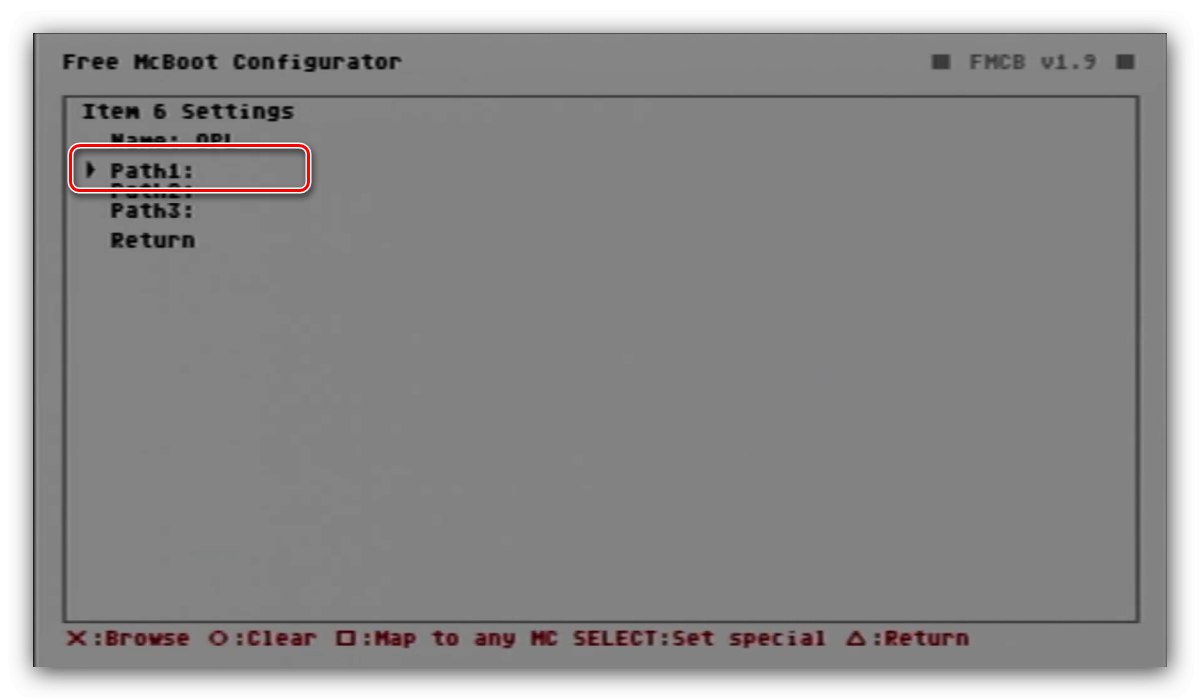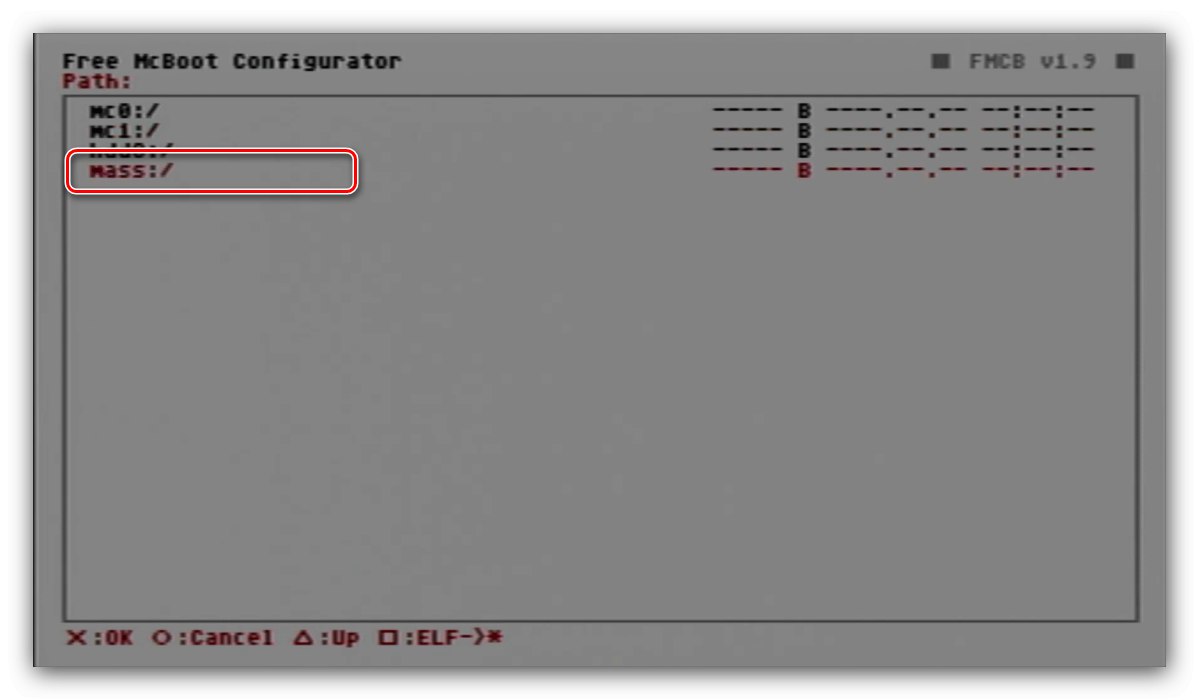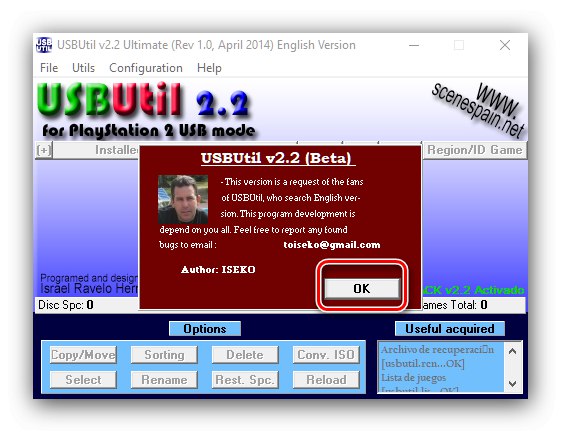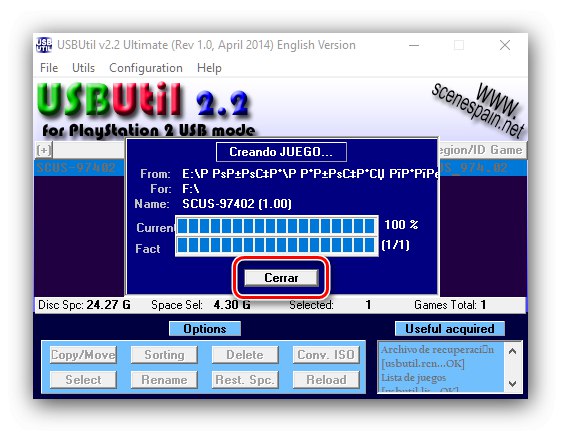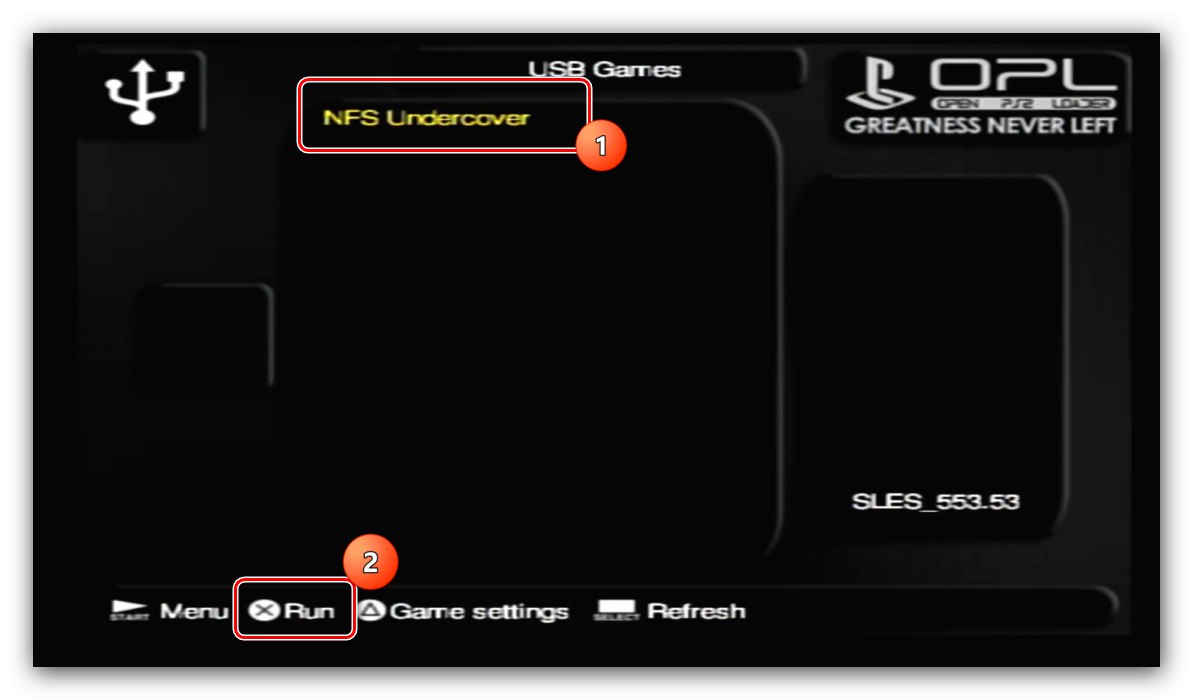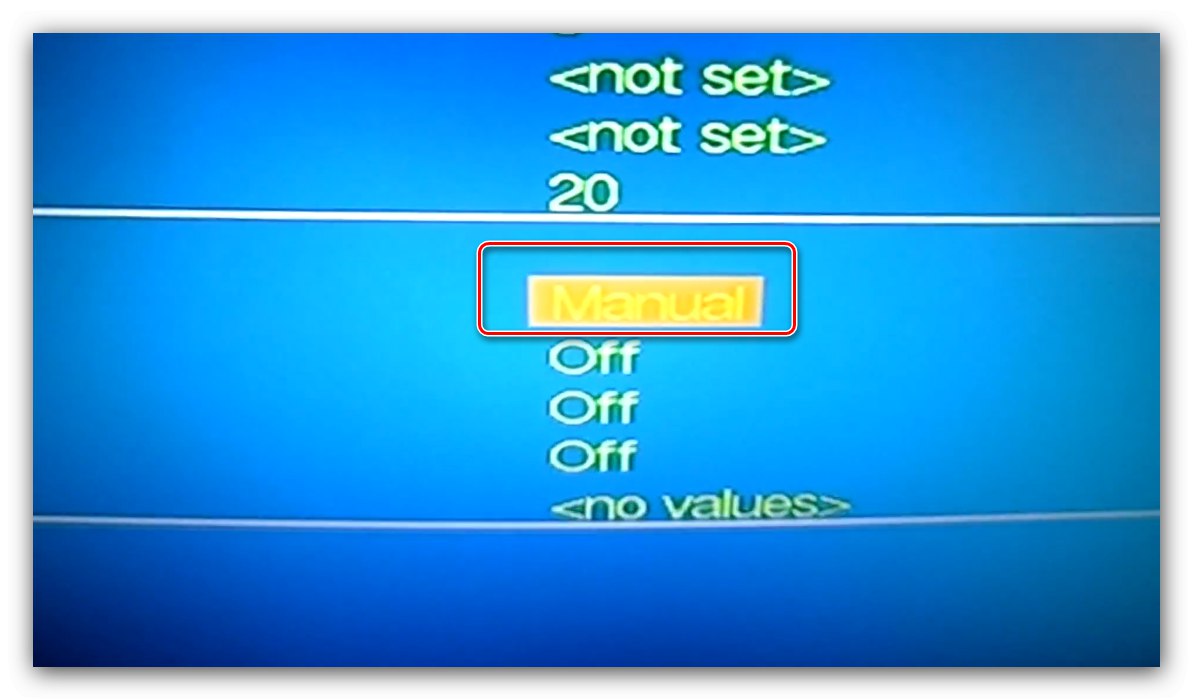Пажња! Следећи упутства у наставку претпоставља да је ваш сет-топ бок правилно припремљен - инсталиране су хардверске или софтверске модификације!
Фаза 1: Припрема
У припремној фази морамо да форматирамо УСБ флеш диск, као и да са спољних медија преузмемо лоадер за покретање игара, који се назива Опен ПС2 Лоадер (скраћено ОПЛ), и да његове датотеке инсталирамо на УСБ диск. За хардверски модификовани ПС2, додатно ћете морати да нарежете диск помоћу услужног програма уЛаунцхЕЛФ.
Преузмите Опен ПС2 Лоадер
Преузмите уЛаунцхЕЛФ
- Узмите УСБ флеш диск запремине најмање 8 ГБ и форматирајте га у систем датотека ФАТ32.
Детаљније: Форматирање УСБ флеш диска у ФАТ32
- Преузмите архиву са потребним софтвером, а затим је распакујте на било које погодно место.
- Преместите садржај фасцикле ОПЛ у основни директоријум флеш диска.
- За ПлаиСтатион2 заснован на чипу, мораћете да купите ЦД или ДВД да бисте снимили уЛаунцхЕЛФ ИСО слику. Препоручује се да се то уради помоћу програма Алкохол 120% са параметрима брзине писања "Минимално" метода "ПлаиСтатион 2".
Детаљније: Снимите дискове користећи алкохол 120%
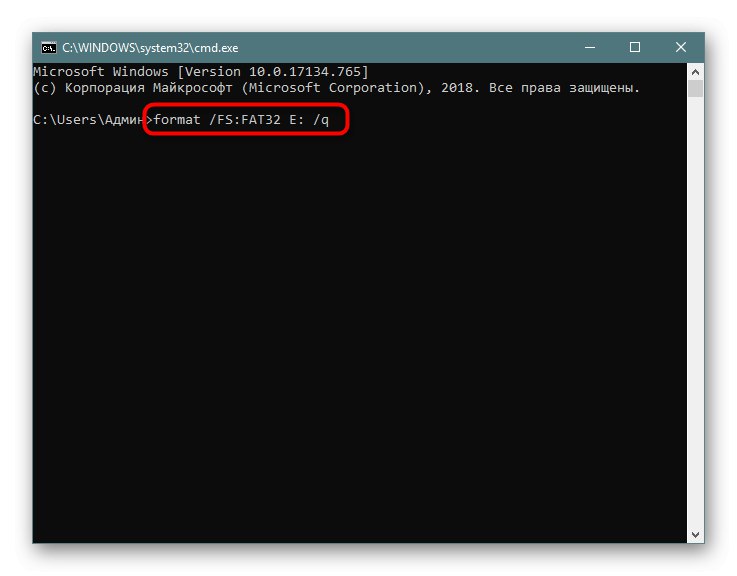
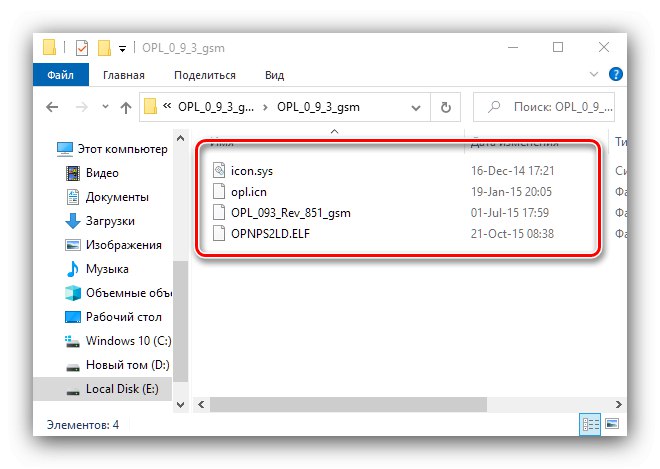
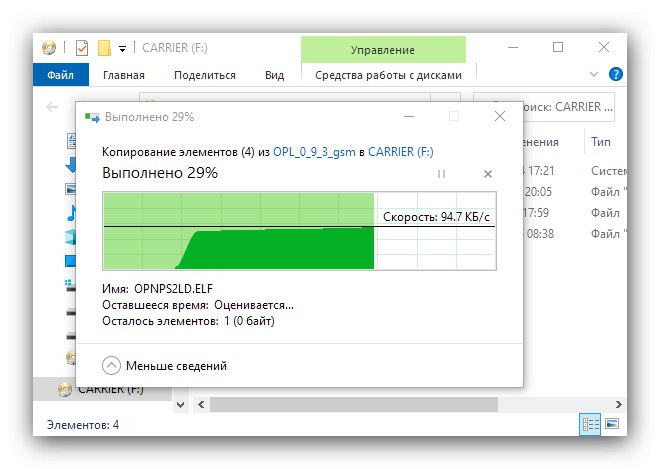
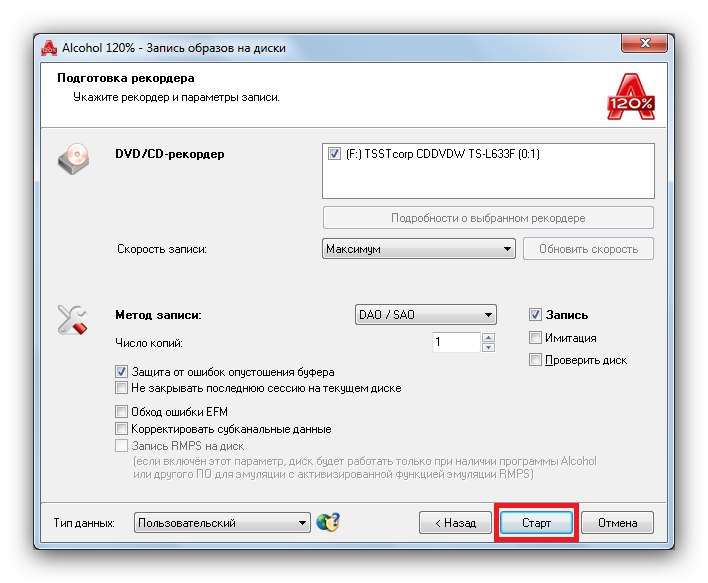
Овим је припрема завршена.
Подешавање конзоле (софтверски мод)
Прилог који је модификован софтвером мораће бити додатно конфигурисан. Најпопуларнија љуска је софтвер Фрее МЦБоот (ФМЦБ), па ћемо приказати поставку на њеном примеру.
- Повежите УСБ флеш диск на конзолу.
- Укључите ПлаиСтатион 2, сачекајте да се ФМЦБ учита, изаберите ставку у главном менију „Бесплатни МЦБоот конфигуратор“ и кликните на дугме Крст на гамепаду.
- Следеће изаберите положај „Конфигурисање ОСДСИС опција ...“ и притисните поново Крст.
- Померите се кроз листу параметара за подешавање „Конфигуриши ставку ...“а затим помоћу празних ћелија изаберите празну ћелију Налево и Десно на подлози контролера. Након подешавања жељеног, кликните Крст.
- Сада треба да унесете назив предмета, у нашем случају ОПЛ.
- Даље, треба да одредите путању до извршне датотеке алата - задржите показивач изнад линије „Пут 1:“ и притисните Крст.
![Наведите путању до ОПЛ-а за покретање игара са УСБ уређаја на ПлаиСтатион 2]()
На листи медија отворите опцију "Миса", он је тај који је одговоран за флеш диск.
![Изаберите флеш диск да бисте конфигурисали покретање игара са УСБ диска на ПлаиСтатион 2]()
Молимо изаберите ОПМПС2ЛД.ЕЛФ и поново користите дугме Крст.
- Коришћење предмета "Повратак" вратите се у мени из корака 3 и овог пута на исти начин изаберите ставке „Сачувај ЦНФ у МЦ0“ или „Сачувај ЦНФ у МЦ1“, који су одговорни за леви и десни утор за меморијске картице на сет-топ боку.
Пажња! Не одлучите да сачувате поставке на чврсти диск или спољну меморију која одговара положају "ХДД" и "Миса"!
- Вратите се у БИОС и поново покрените конзолу.
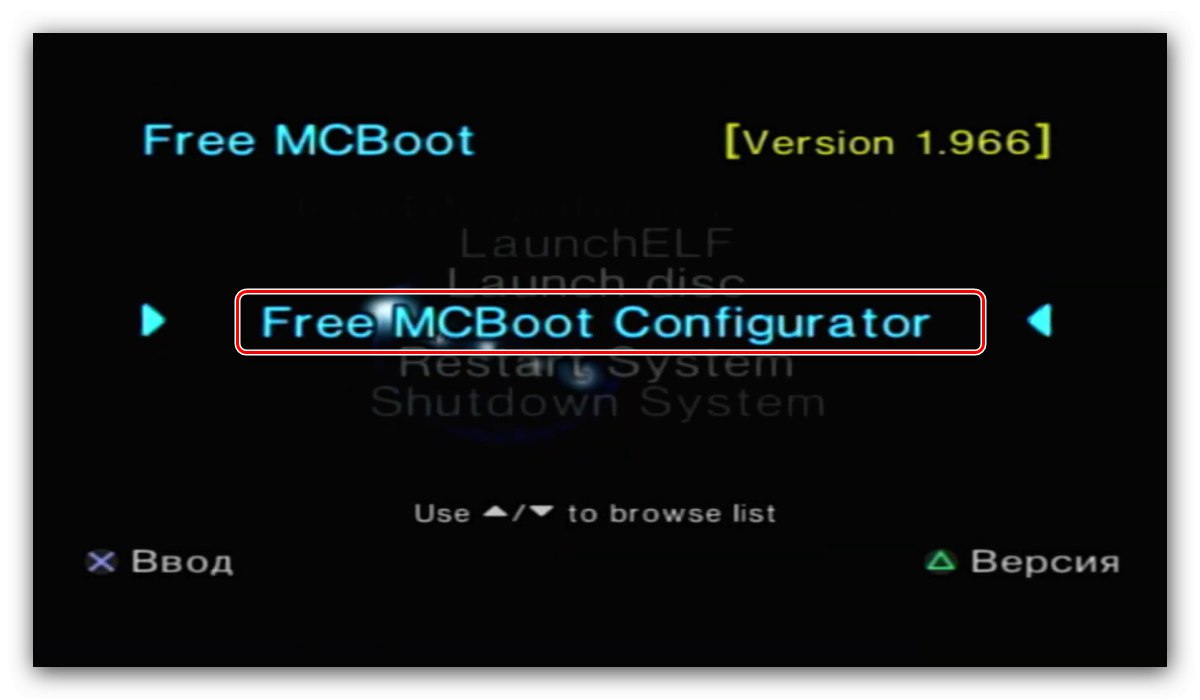
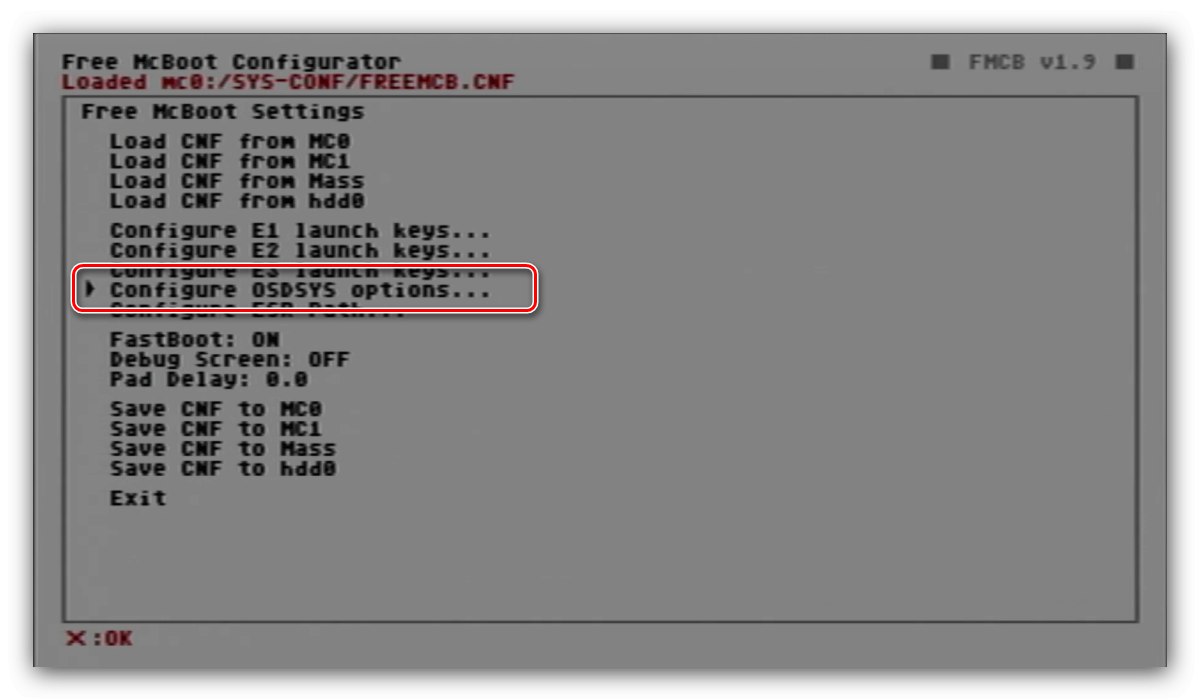
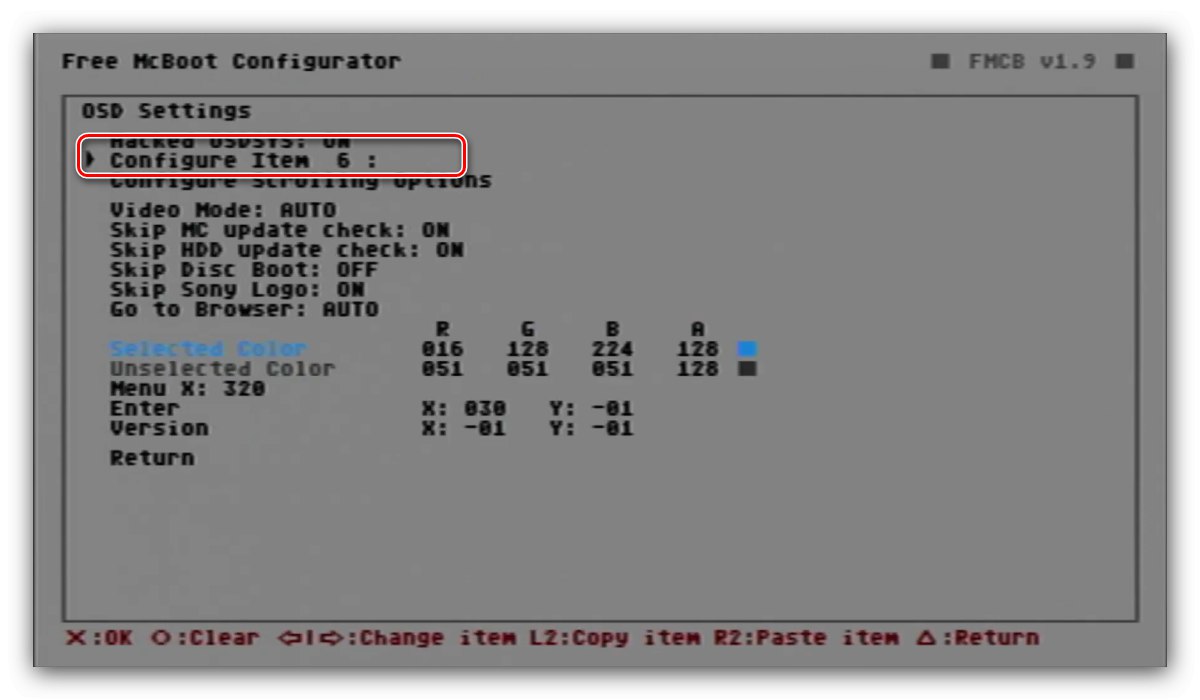
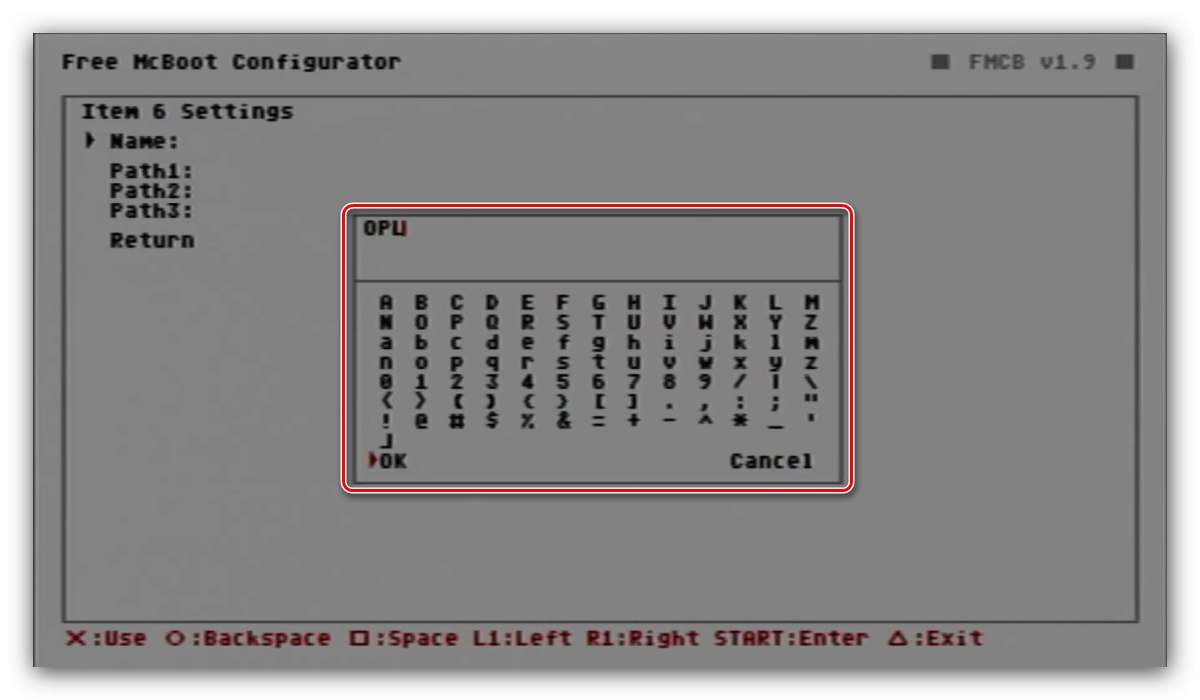
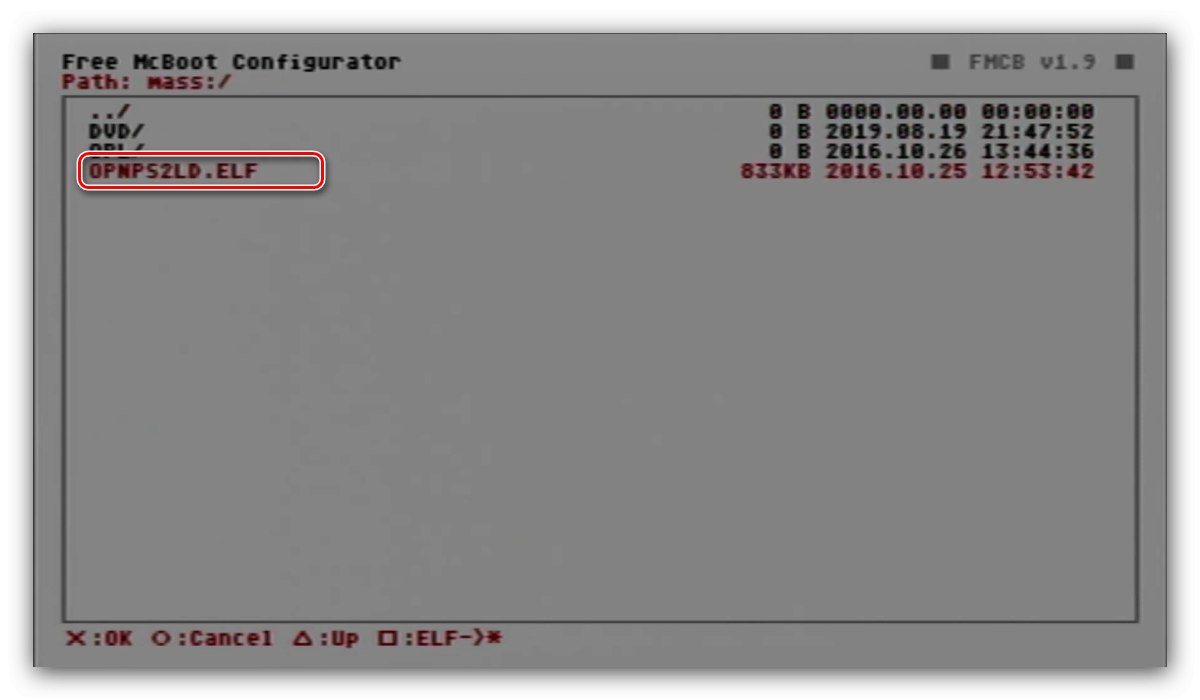
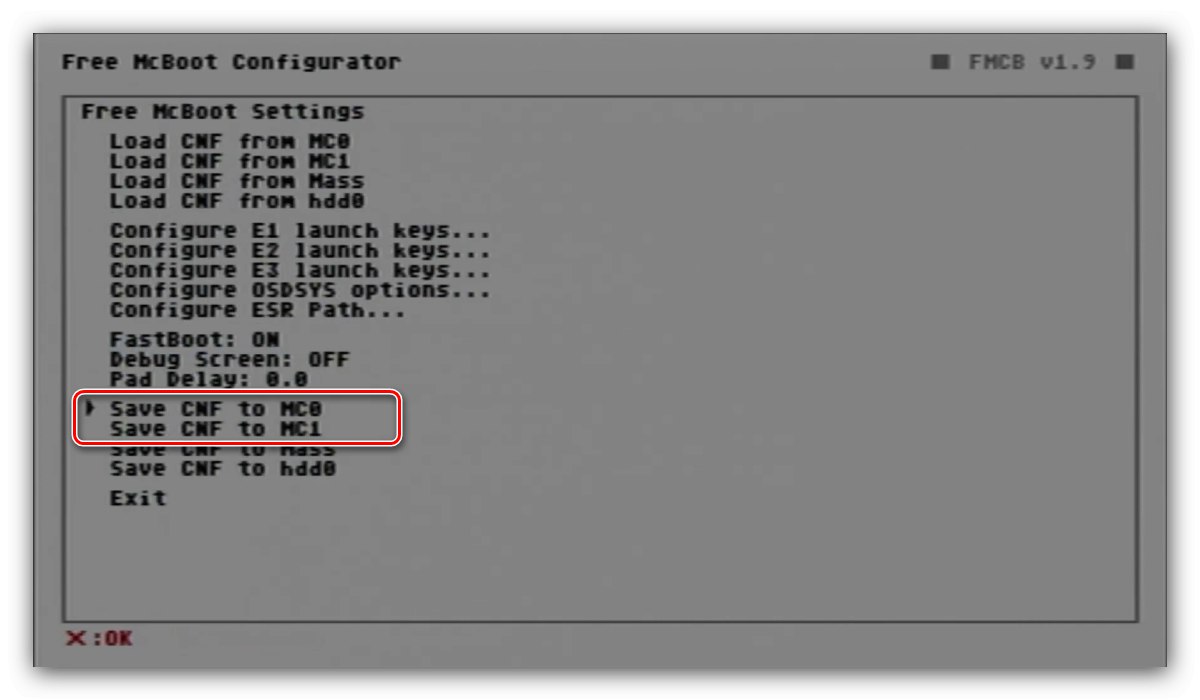
Фаза 2: Инсталирање игара на УСБ флеш диск
У овој фази ћемо записати игре на флеш диск. Поступак зависи од његове величине: за 4 ГБ или мање довољан је уобичајени пренос података на диск, док ће за теже слике бити потребна конверзија.
Слика мања од 4 ГБ
- Отворите медиј и на њему креирајте директоријум под називом ДВД, који би требао бити у корену.
- Проверите да ли су слике у играма у ИСО формату. Имена датотека могу бити произвољна, међутим, за стабилнији рад софтвера, препоручује се да им поставите имена дужине не више од 64 знака помоћу шаблона:
Гаме_ид. Гаме_намеВажно! Регионални кодови игре (СЛЕС, СЛУС, СЛПМ) морају бити написани великим словима, слова и број броја морају бити одвојени подвлаком, а након треће цифре мора постојати тачка!
- Копирајте или преместите слике на УСБ флеш диск.

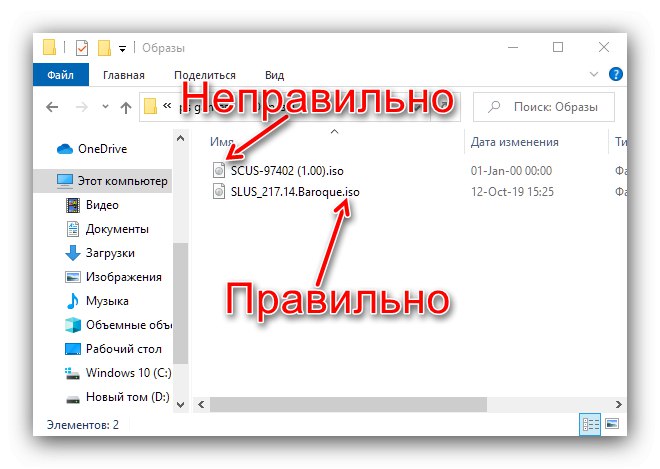
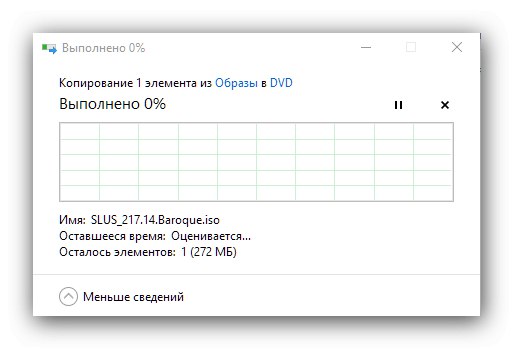
Слика преко 4 ГБ
- Да бисте снимили тешку игру, потребно је да преузмете алатку УСБУтил.
- Програм је преносив, зато одмах покрените његову ЕКСЕ датотеку.
- У првој поруци кликните "У РЕДУ".
![Наставите да користите УСБУтил за играње игара са УСБ меморије на ПлаиСтатион 2]()
Затим користите тачке „Датотека“ – „Направи ГАМЕ од ИСО-а“.
- Отвориће се прозор претварача. Први корак у пасусу "Извор" наведите директоријум са циљном сликом. Следећи на листи „ИСО (с) за претварање“ изаберите ону коју желите.
- У блоку "Одредиште" наведите основни директоријум флеш диска.
- Остатак опција можете оставити подразумевано и кликнути "Креирај".
- Сачекајте да се поступак заврши, а затим притисните "Церрар" и затворите УСБУтил.
![Затворите УСБУтил да бисте на ПлаиСтатион 2 играли игре са УСБ меморије]()
Након снимања слика, препоручује се дефрагментација података са уређаја, по могућности уз помоћ софтвера независних произвођача.
Прочитајте више: Дефрагментирајте диск у виндовс 7 и Виндовс 10
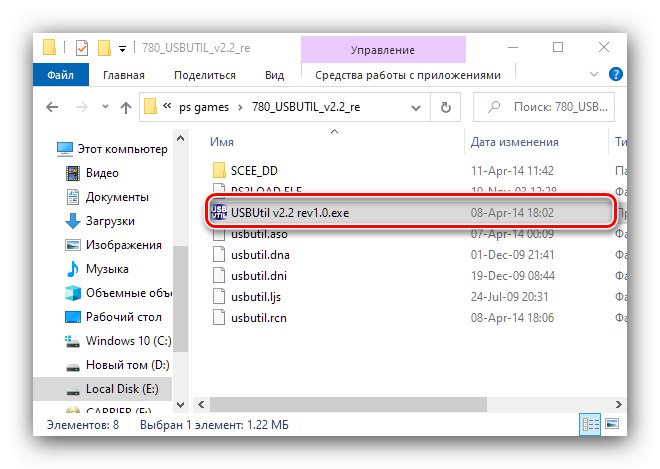
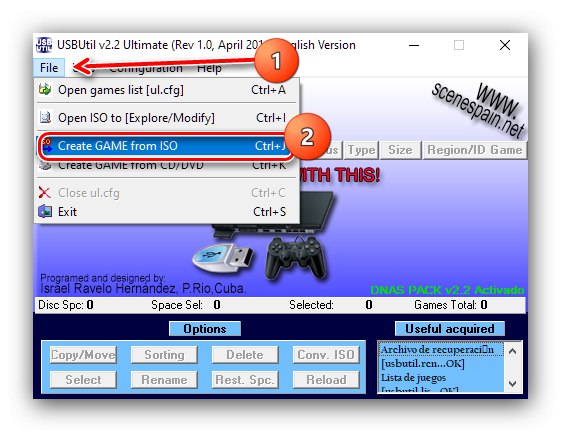
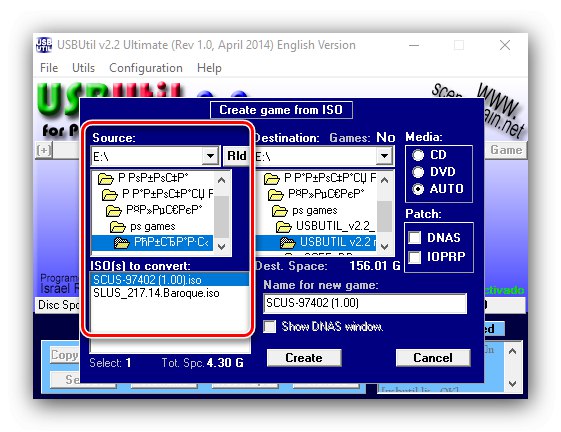
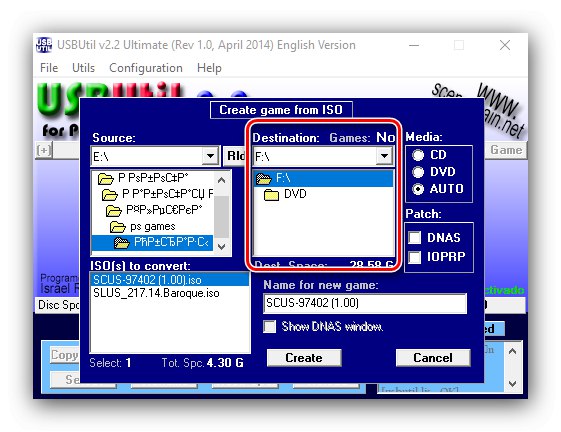
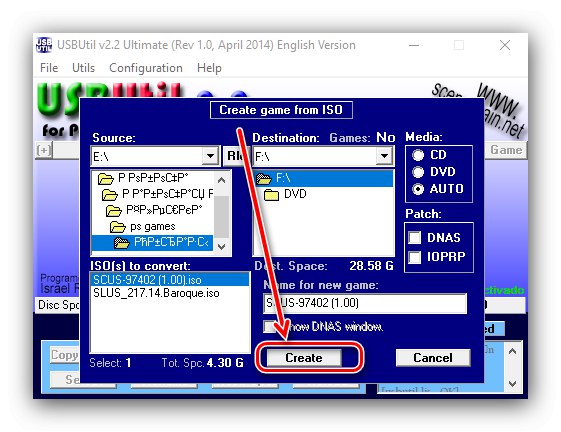
Поново проверите да ли сте правилно следили кораке у овом кораку, а затим пређите на следећи.
Фаза 3: Покретање игре
Директно покретање слике снимљене на УСБ флеш диску зависи од врсте модификације.
Софтвер мод
- Повежите погон са сет-топ боксом, учитајте Фрее МЦБоот и изаберите ставку у његовом менију "ОПЛ".
- Употреби то „Подешавања“.
- На листи параметара пронађите опцију „Режим покретања УСБ уређаја“ и поставите га у положај "Ауто".
- Вратите се у главни мени и изаберите "Сачувај промене".
- Затворите поруку о чувању подешавања и притисните поново Круг - појавиће се листа игара на флеш диску. Користите дугмад Горе и Доле на крсту за избор и дугме Крст за почетак.
![ПлаиСтатион 2 ПлаиСтатион 2 УСБ играње путем ОПЛ-а]()
Ако је листа празна, кликните Изаберитеза поновно скенирање директоријума. У случају да се игре и даље не појављују, проверите да ли сте их правилно снимили на медиј.
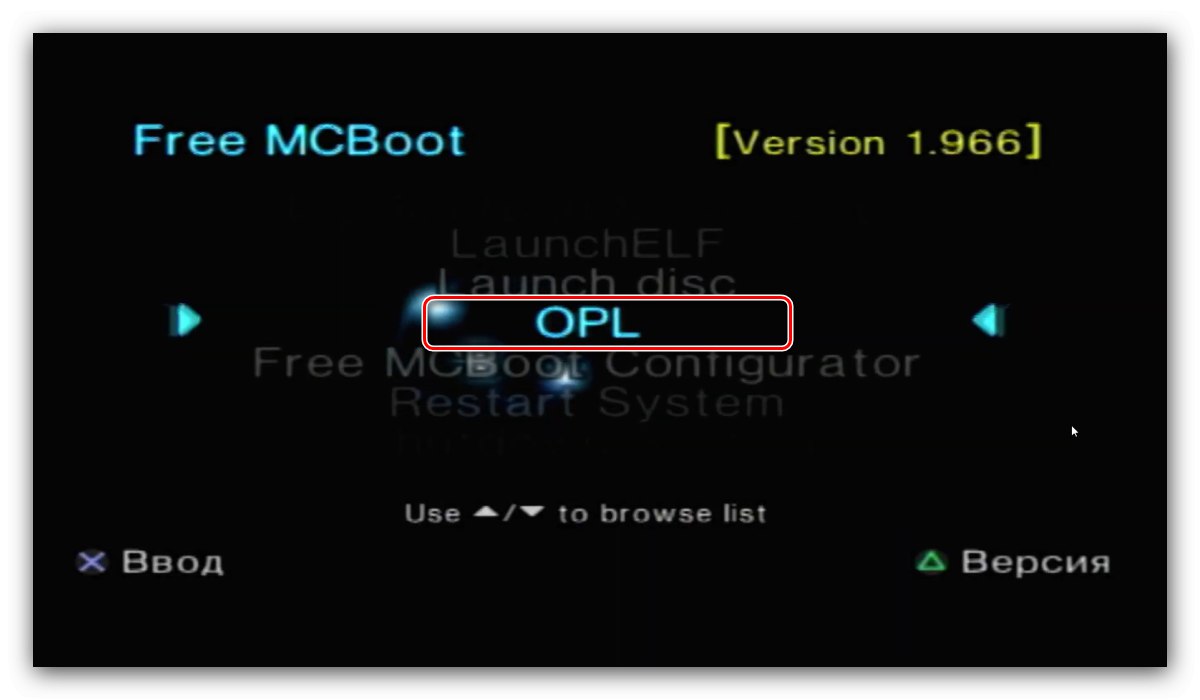
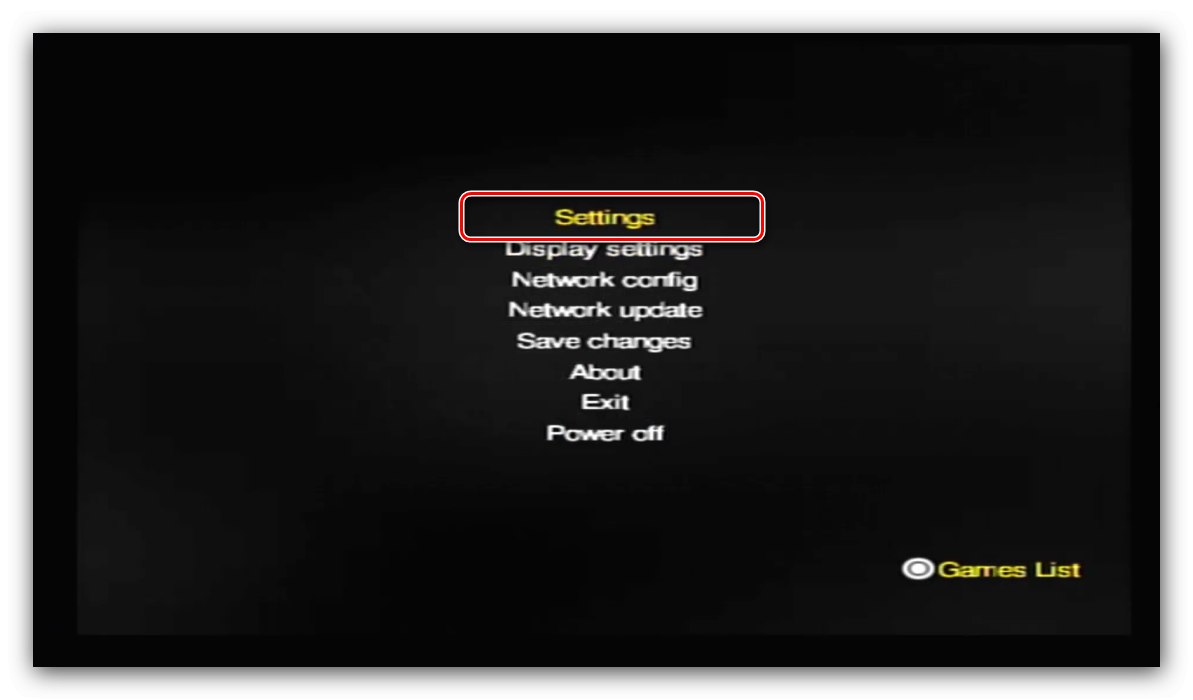
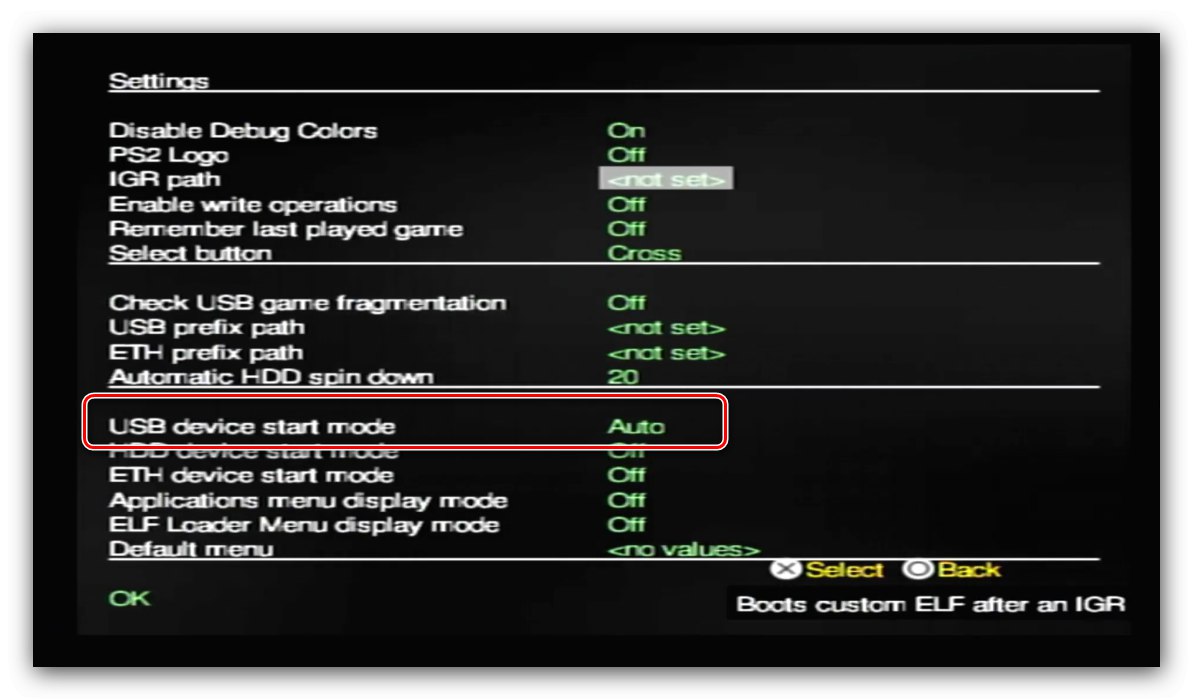
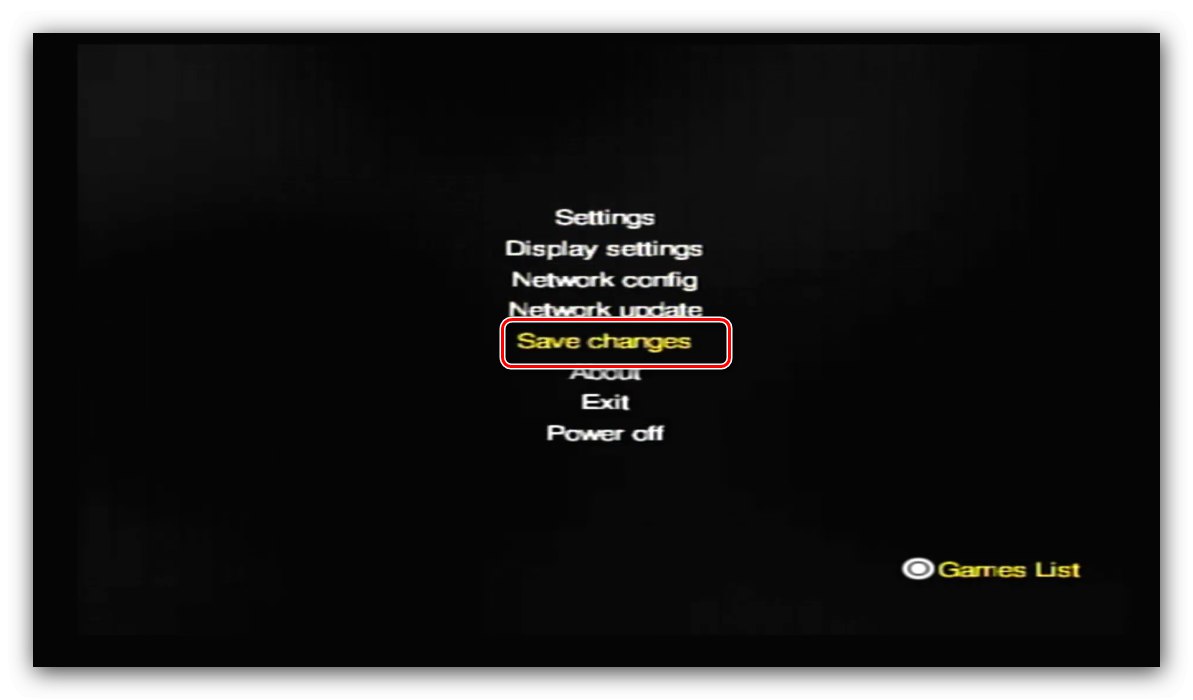
Хардваре мод
- Уметните диск са снимљеним ОПЛ-ом у СТБ јединицу.
- Сачекајте да се уЛаунцхЕЛФ љуска учита, а затим притисните Круг за приступ прегледачу датотека.
- Идите у директоријум масе и отворите га кликом на Крст.
- Изаберите датотеку са именом ОПЛ.ЕЛФ.
- Поновите кораке 2-3 упутстава за софтверски мод, али подесите параметар за покретање УСБ медија на "Упутство".
![Опција покретања ОПЛ-а за покретање УСБ игара на ПлаиСтатион 2]()
Да бисте убрзали приступ играма, можете да одредите подешавање опције „Подразумевани мени“ као што "УСБ игре".
- Поновите 5-6 корака упутстава за софтверски мод.
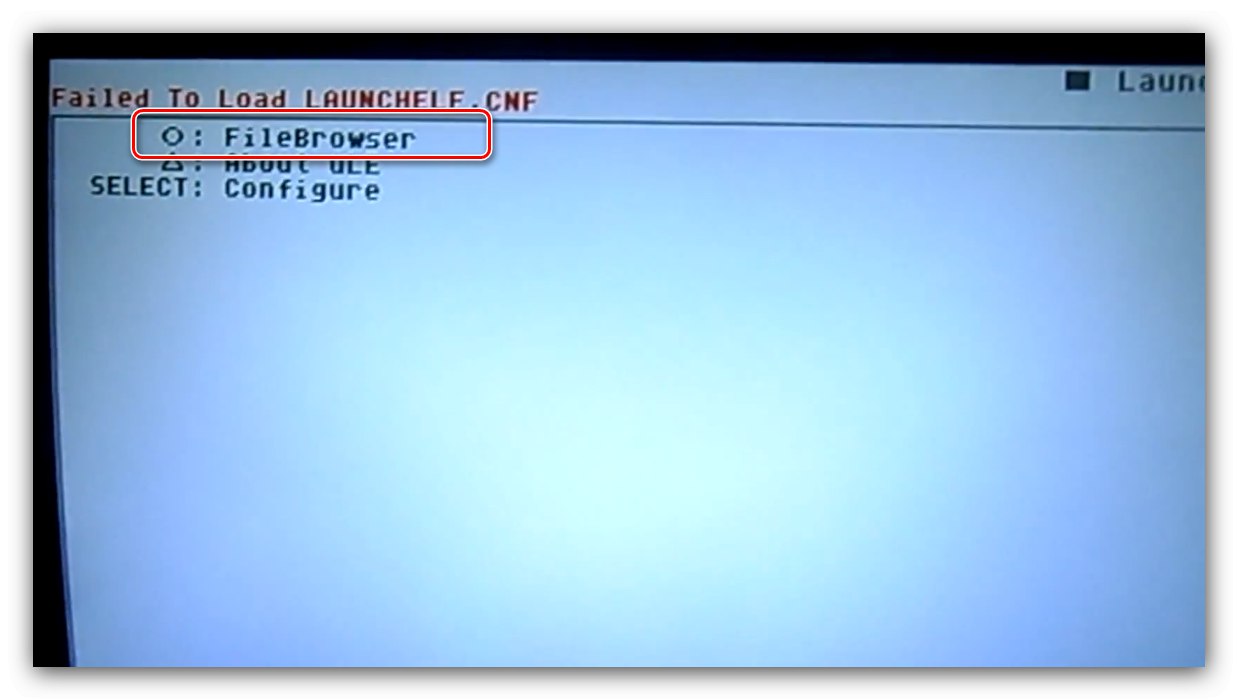
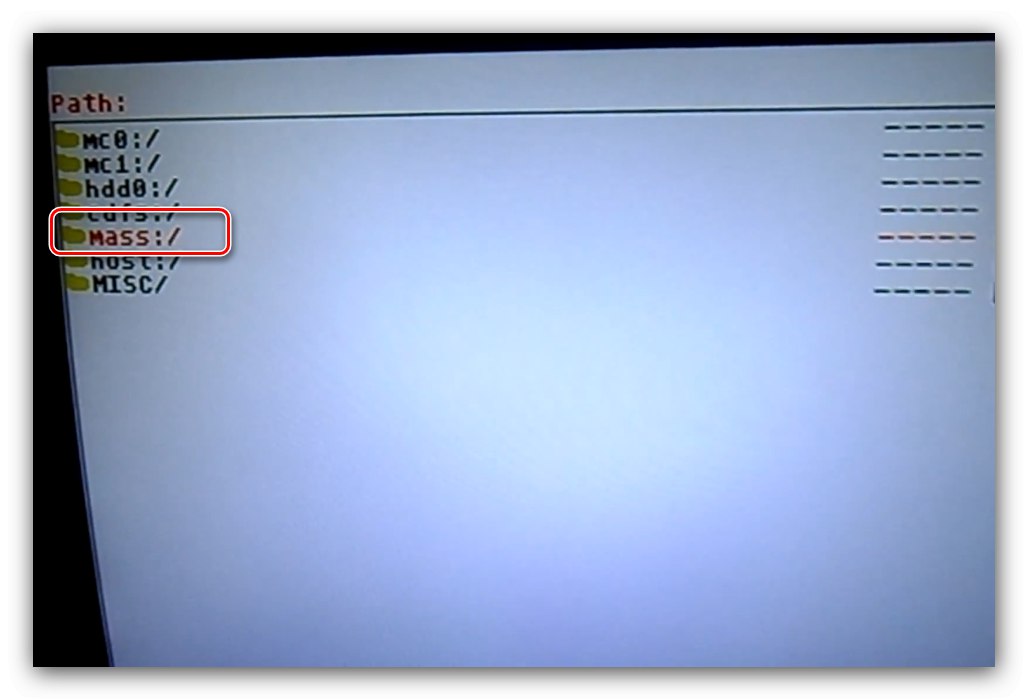
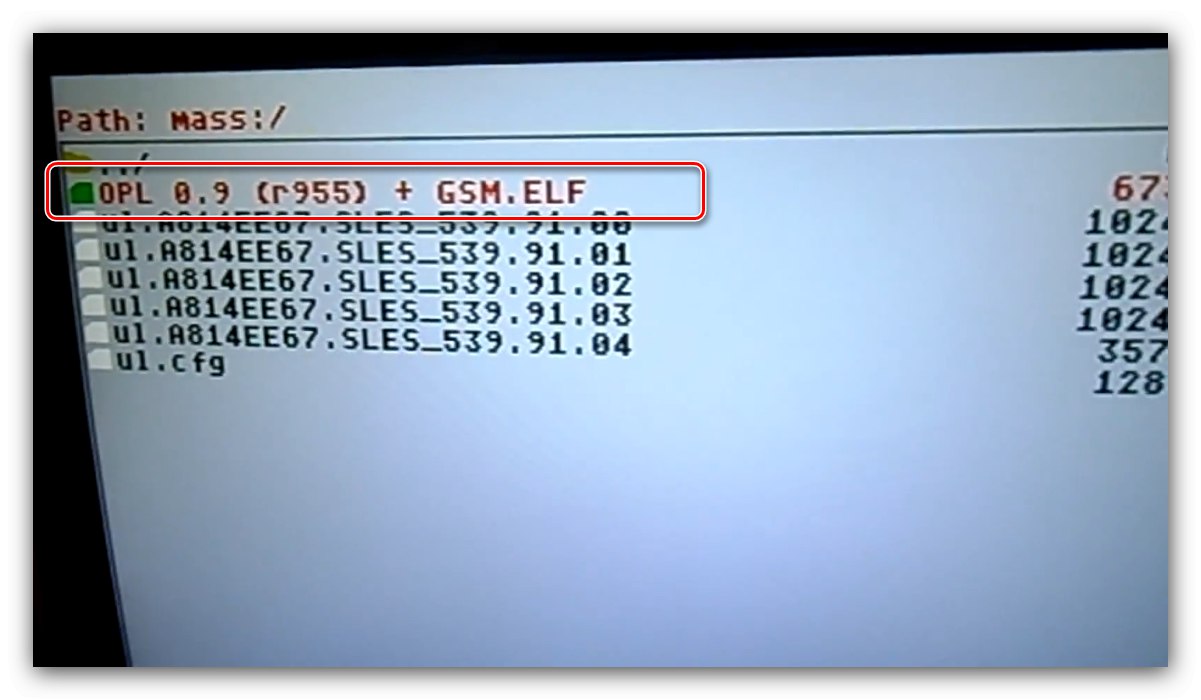
Да бисте покренули игре са флеш диска на хардверски модификованој ПлаиСтатион 2, мораћете сваки пут да убаците ОПЛ диск у диск конзоле.